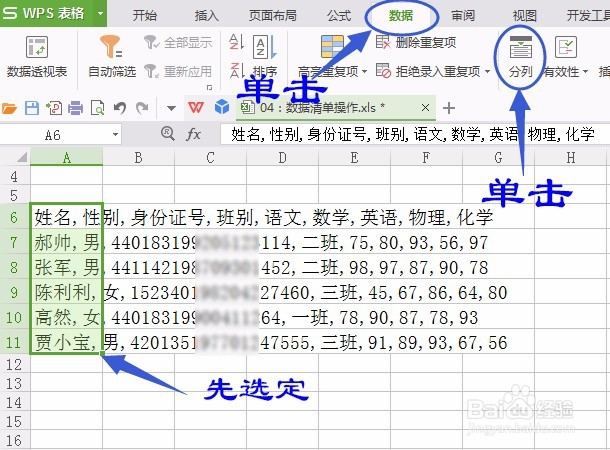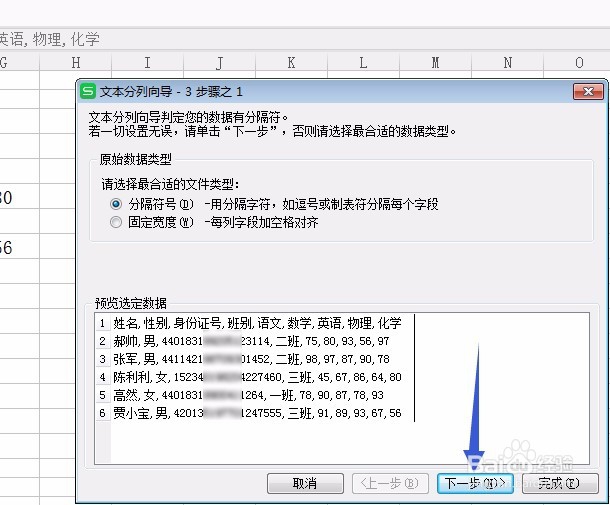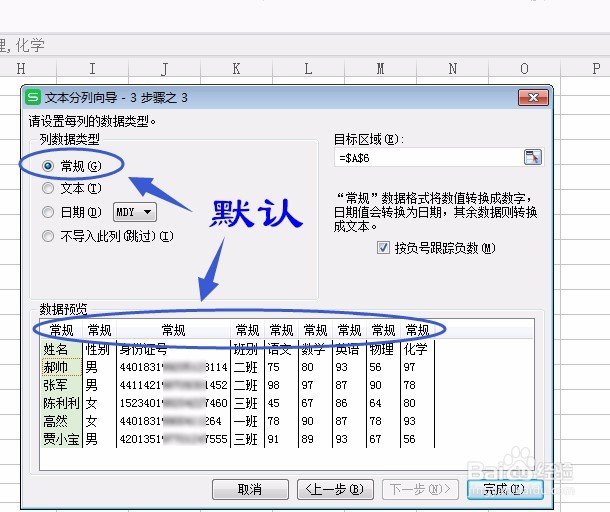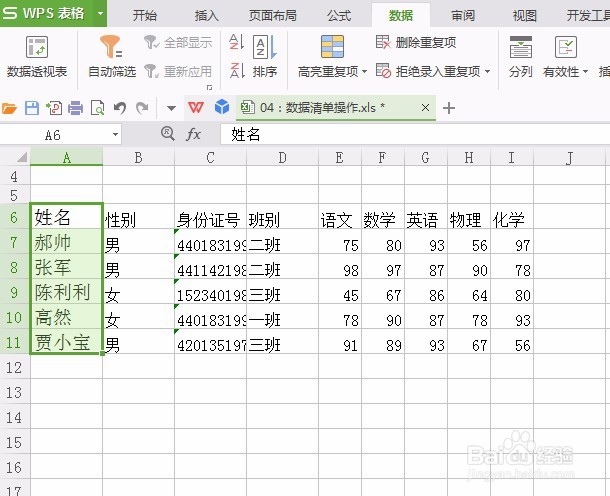如何在WPS表格中进行特殊数据的分列
1、在其它软件复制数据资料,如写字板中默认的.TXT格式的资料等。
2、进行数据分列:选定数据列,注意只选一列即选定了所有数据,单击“数据”菜单中“分列”。如图所示:
3、弹出“文本分列向导”对话框,默认,单击“下一步”。
4、在第2个对话框中“分隔符号”选“逗号”(数据中字段是逗号分开),“文本识别符号”中选“无”,单击“下一步”
5、在第3个对话框中默认是“常规”,但有列是身份证号码,必须要设置为文本,才能正确显示身份证号码,未设置会变成科学记数格式。
6、具体操作方法为对话框中先单击身份证号码数据,再单击选“文本”后,单击“完成”,结果如图:
7、身份证列不够大,拉大即可,如果复制的原数据是用TAB键或空格的,在对话框中选TAB键或空格即可。
声明:本网站引用、摘录或转载内容仅供网站访问者交流或参考,不代表本站立场,如存在版权或非法内容,请联系站长删除,联系邮箱:site.kefu@qq.com。
阅读量:39
阅读量:29
阅读量:96
阅读量:24
阅读量:24